Ամենապարզ ծրագիրը տեքստի ցուցադրման ծրագիր է: Հիմնականում ուսանողների մեծ մասը դրանից է ծանոթանում ծրագրավորման լեզուներին: Այն ինքներդ գրելը բավականին պարզ է, հիմնականը `հասկանալ կազմողի միջերեսը և ծրագրավորման լեզվի հիմունքները:
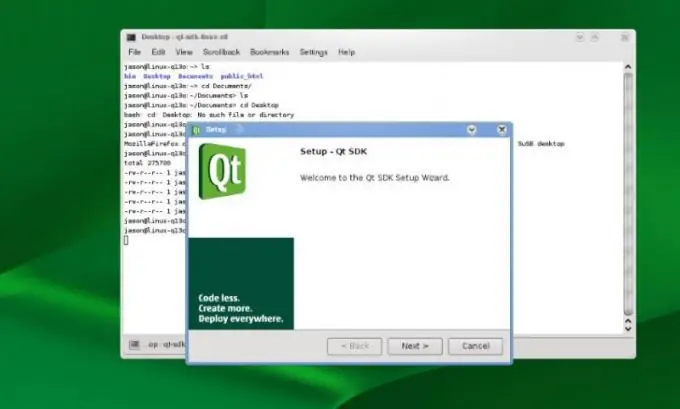
Անհրաժեշտ է
Qt-SDK:
Հրահանգներ
Քայլ 1
Ներբեռնեք ցանկացած համակարգիչ ծրագիր ձեր համակարգչում: Լավագույնն այն է, որ օգտագործեք այնպիսի հայտնի ծրագրեր, ինչպիսիք են, օրինակ, Nokia Qt SDK- ն, քանի որ այն ունի առավել ինտուիտիվ ինտերֆեյս և ավելի հարմար կլինի սկսնակ օգտագործողների համար: Ներբեռնեք այն պաշտոնական կայքից և ոչ մի դեպքում շփոթեք Qt-Creator- ի հետ: Տեղադրեք կազմիչը ձեր համակարգչում և գործարկեք այն:
Քայլ 2
Ընտրեք ստեղծել նախագիծ, որը կոչվում է Hello World: Դա անելու համար կտտացրեք Ստեղծել նախագիծ ներքևի աջ անկյունում և նոր հայտնվող պատուհանում ընտրեք հայտի տեսակը: Mingրագրավորման լեզուներում ընտրեք C ++: Հաջորդ պատուհանում, որը հայտնվում է, մուտքագրեք helloworld անունը: Հաջորդը, ընտրեք սարքը, եթե ծրագիրը չի մշակվում անհատական համակարգչում օգտագործելու համար:
Քայլ 3
Երկու անգամ կտտացրեք Հաջորդ կոճակին, վերջին պատուհանում ընտրեք ցանկալի կազմաձևը և կտտացրեք OK: Դուք կտեսնեք աշխատանքային դաշտ, բացեք խմբագիրը, ընտրեք հիմնականը էկրանի ձախ կողմում, #endif տողի տակ մուտքագրեք QLabel պիտակի բառերը (Hello Everyboby): Կարող եք օգտագործել ցանկացած արտահայտություն, որը ձեզ դուր է գալիս: Տեղադրեք / տողի վերջում:
Քայլ 4
Հաջորդ տողում գրեք label.show () # և վերևի ընտրացանկից ընտրեք Run ՝ օգտագործելով Run հրամանը: Վերևից երրորդ տողում գրեք Ներառել QLabel- ը, ինչպես գրված է վերևի երկու պարբերություններում: Հայտնվող երկխոսության դաշտում ընտրեք «Պահել բոլորը» կետը:
Քայլ 5
Եթե բջջային սարքի վրա տեքստ ցուցադրելու ծրագիր եք գրել, ապա ձախ կողմում գտնվող գործիքների մեջ բացեք սիմուլյատորը և ստուգեք գրավոր ծրագիրը ՝ գործունակության համար: Ստորև բերված ցուցակում կարող եք նաև ընտրել ցանկացած այլ սիմուլյատոր, բացի մեկից, որը դուք ընտրել եք ստեղծագործելիս: Հաջորդը, կազմեք, օգտագործելով ներքեւի ձախ անկյունում գտնվող կոճակը, սպասեք, որ համակարգիչը կատարի բոլոր անհրաժեշտ քայլերը:






